Signaler les e-mails indésirables et réduire leur nombre dans Mail iCloud
Découvrez comment Mail iCloud filtre les e-mails non sollicités envoyés en masse (également appelés spam ou messages indésirables), et comment les supprimer et limiter leur nombre.
En se basant sur des analyses de tendances, des listes dynamiques et d’autres technologies, Mail iCloud détecte et bloque automatiquement les e-mails indésirables avant qu’ils n’atteignent votre boîte de réception. Bien qu’il n’existe aucun moyen de bloquer tous les e-mails indésirables, les conseils suivants peuvent contribuer à limiter leur nombre.
Signalez les e-mails indésirables
Vous pouvez signaler des messages comme étant indésirables dans l’app Mail afin que les futurs messages du même expéditeur soient identifiés comme tels.
Sur votre iPhone ou iPad, effectuez un balayage vers la gauche sur le message, touchez Options, puis Placer dans Indésirables.
Sur votre Mac, sélectionnez le message et cliquez sur le bouton Indésirables dans la barre d’outils de Mail. Vous pouvez également faire glisser le message dans le dossier Indésirables de la barre latérale.
Sur iCloud.com, sélectionnez le message, puis cliquez sur le bouton en forme de drapeau et choisissez Déplacer vers Indésirables. Vous pouvez également faire glisser le message dans le dossier Indésirables de la barre latérale.
Marquez les e-mails légitimes comme n’étant pas des e-mails indésirables
Le filtrage des e-mails indésirables peut entraîner le blocage d’un message légitime et l’empêcher d’arriver dans votre boîte de réception.
Si vous pensez qu’un e-mail légitime a été filtré de manière accidentelle, vous pouvez le signaler comme n’étant pas un e-mail indésirable afin que les futurs messages du même expéditeur atteignent bien votre boîte de réception :
Sur votre iPhone ou iPad, ouvrez le message dans le dossier Indésirables, touchez le bouton Déplacer vers situé au bas de l’écran, puis touchez Réception pour déplacer le message.
Sur votre Mac, sélectionnez le message dans le dossier Indésirables et cliquez sur le bouton Indésirable dans la barre d’outils de Mail. Vous pouvez également faire glisser le message vers la boîte de réception dans la barre latérale.
Sur iCloud.com, cliquez sur le dossier Indésirables dans la barre latérale. Sélectionnez le message, puis cliquez sur Désirable en haut de la fenêtre du message. Vous pouvez également faire glisser le message vers la boîte de réception dans la barre latérale.
Dans les autres clients de messagerie, déplacez le message depuis le dossier du courrier indésirable vers la boîte de réception.
Si vous constatez que plusieurs e-mails sont retardés, renvoyés ou n’arrivent pas à destination, contactez l’assistance iCloud. Les e-mails placés dans le dossier Indésirables sont automatiquement supprimés au bout de 30 jours.
Réduire la quantité de spams
Pour aider à réduire la quantité de spams que vous recevez à l’avenir, vous pouvez utiliser les techniques ci-dessous.
N’ouvrez pas les e-mails suspects
Supprimez tous les messages ressemblant à des e-mails indésirables, sans même les ouvrir. Découvrez comment supprimer des e-mails sur votre iPhone ou iPad, ainsi que sur votre Mac. Vous pouvez également gérer le courrier indésirable sur iCloud.com.
Lorsque vous ouvrez un message ressemblant à un e-mail indésirable, cela peut indiquer aux spammeurs que leur message a été reçu et ouvert dans un compte de messagerie actif.
Modifiez les réglages de protection de la confidentialité de Mail
La fonctionnalité de chargement d’image, pour les e-mails, peut permettre aux spammeurs de savoir si votre compte de messagerie est actif ou non. Pour empêcher le chargement automatique des images, procédez comme suit :
Sur votre iPhone ou iPad
Accédez à Réglages > Mail > Protection de la confidentialité.
Activez l’option Protéger votre activité dans Mail.
En savoir plus sur la protection de la confidentialité dans Mail sur iPhone
Sur votre Mac
Choisissez Mail > Réglages. Sous macOS Monterey ou version antérieure, choisissez Mail > Préférences.
Cliquez sur Confidentialité.
Sélectionnez Protéger votre activité dans Mail.
En savoir plus sur la protection de la confidentialité dans Mail sur Mac
Sur iCloud.com
Allez sur iCloud.com/mail.
Cliquez sur le in the sidebar.
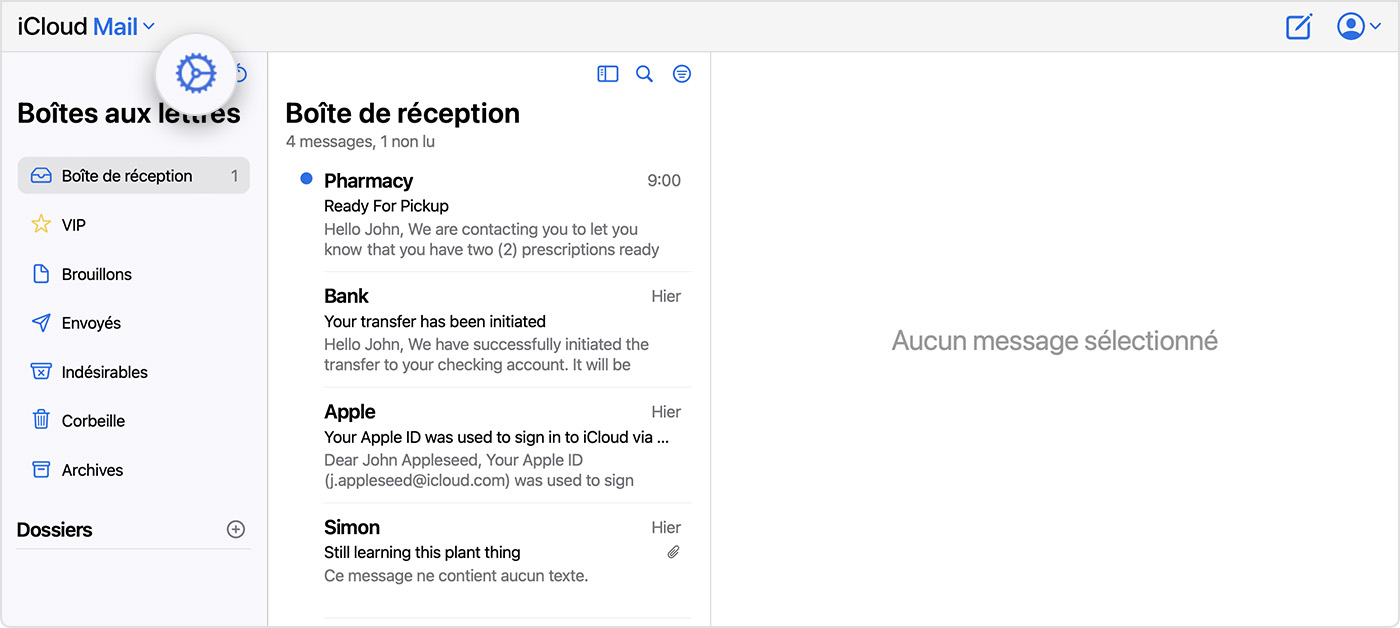
Choisissez Préférences.
Cliquez sur Général et désactivez l’option « Charger le contenu distant des messages ».
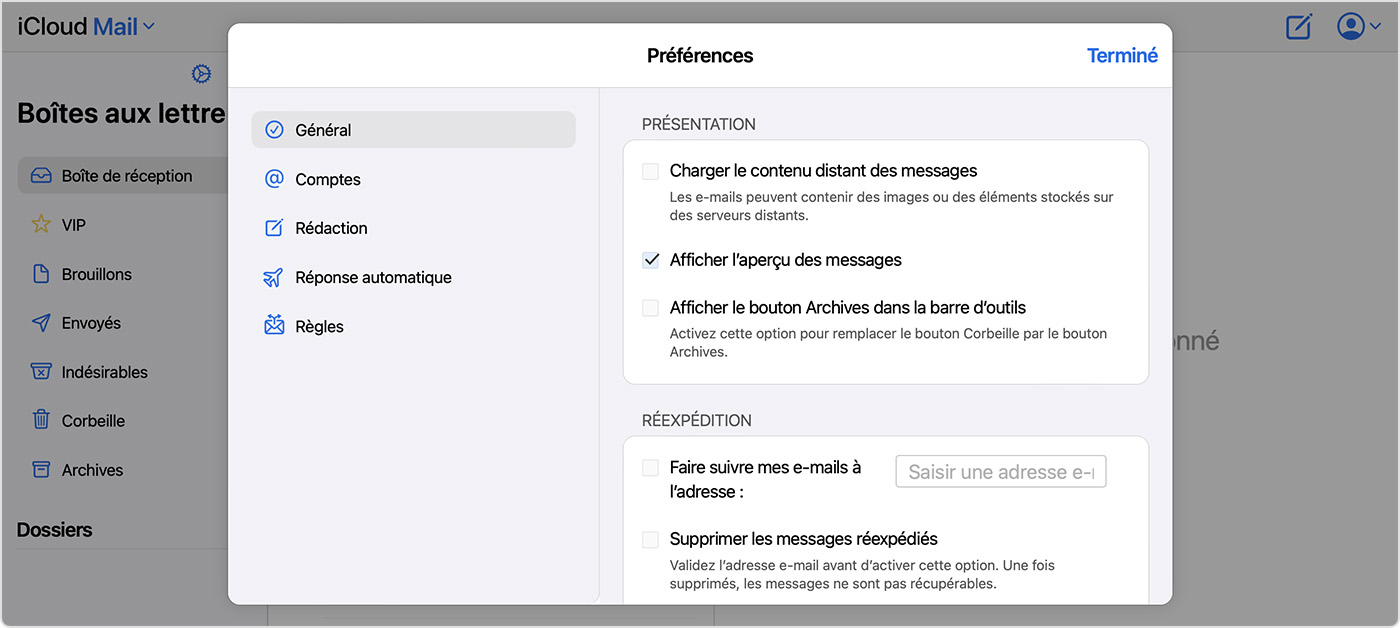
Cliquez sur Terminé.
Utiliser un alias de messagerie iCloud ou Masquer mon adresse e-mail avec iCloud+
Vous pouvez utiliser un alias de messagerie iCloud pour empêcher l’envoi d’e-mails indésirables à votre adresse e-mail iCloud principale. Par exemple, vous pouvez utiliser votre adresse e-mail iCloud principale pour correspondre avec vos proches, et des alias de messagerie pour les enregistrements en ligne, l’achat de produits et l’inscription à des listes de diffusion. Ceci vous permet de contrôler plus facilement la provenance des e-mails indésirables. Avec un abonnement iCloud+, la fonctionnalité Masquer mon adresse e-mail vous permet de générer des adresses aléatoires et uniques à partager avec des sites Web ou des apps et de garder votre adresse personnelle privée.
Découvrez comment créer et utiliser un alias de messagerie sur iCloud.com et comment utiliser Masquer mon adresse e-mail dans iCloud+ sur vos appareils.
